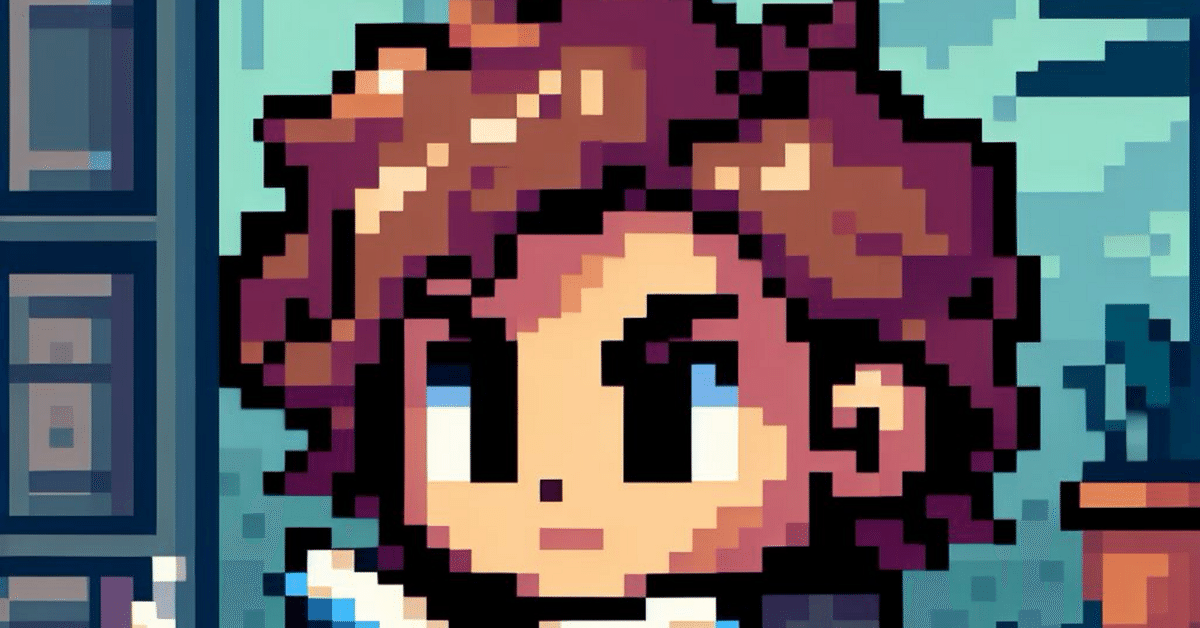
(簡単すぎる)iPhoneでレトロゲーム起動方法「RetroArch」編
iPhoneでエミュレーターの背景
Appleが4月にApp Storeの審査基準を変更
それと同時にレトロゲーム機を中心としたエミュレータソフトウェアのリリースが始まりました。
先日は、その1発目ともいえる「Delta」を紹介しました。
今回は、エミュレータの大本命と言えるかもしれない、「RetroArch」がリリースされました。
iPhoneだけでなく、iPadにも対応していることも素晴らしいです。
RetroArchとは
厳密には、「RetroArch」はエミュレータではないと言われています。
ゲーム機別のエミュレータコアを統合して、1つのインターフェースで利用できるフロントエンドと言われています。
つまり、コアの数だけ対応するゲームハードが広がると言えます。
ただ、App Storeで公開したバージョンにおいて、すでに多くのコアに対応しており、主なレトロゲームはカバーできています。
主なコア(これらは一部抜粋です、もっと多くのコアを呼び出せます)
・ファミコン
・スーパーファミコン
・PCエンジン
・セガサターン
・ニンテンドーDS
・ゲームボーイ
・ゲームボーイアドバンス
何も設定しなくても簡単に立ち上がる
App Storeからダウンロード(インストール)
アイコンをクリックするだけで起動します。
日本語にも自動で対応する(自動翻訳?)ので、とてもわかりやすいです。
ソフトウェは完全無料です。余計な広告も表示されず、快適に遊ぶことできそうです。
唯一の課題はいつもの問題(Romをどうするかだけ)
フロントエンドと言われていようが、エミュレーターと条件は変わりません。
お手持ちのゲームソフトを何かしらの方法で、データ化しなくてはなりません。
・ゲームデータを準備する
・iPhone本体のドライブに保存する(iCloudドライブでも可)
・ファイルは圧縮形式でもOK
今回も私は「ドンキーコング」で起動確認です。
起動方法
まずはApp Storeから「RetoroArch」をインストールしましょう
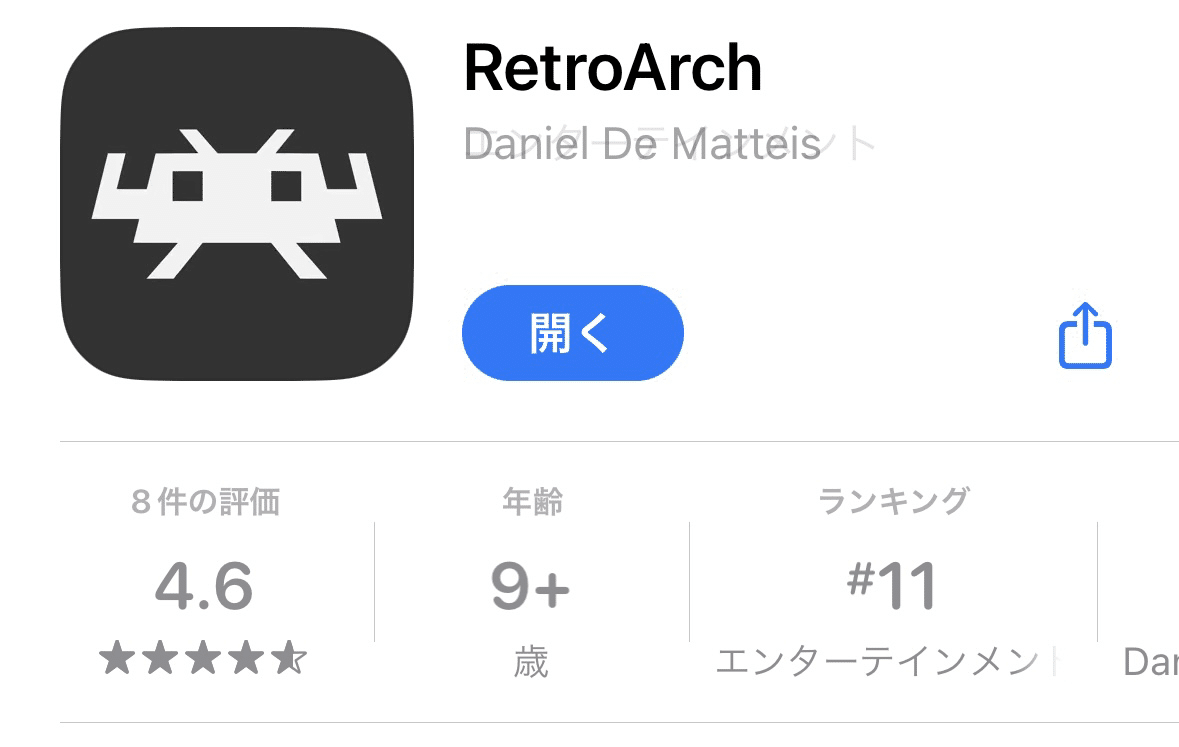
メインメニューが立ち上がります。
初めての起動の際は、日本語に変換されるまで少し時間がかかるかもしれません。
コアを選択することなく、2行目の「コンテンツをロード」をいきなり選んで問題ありません。
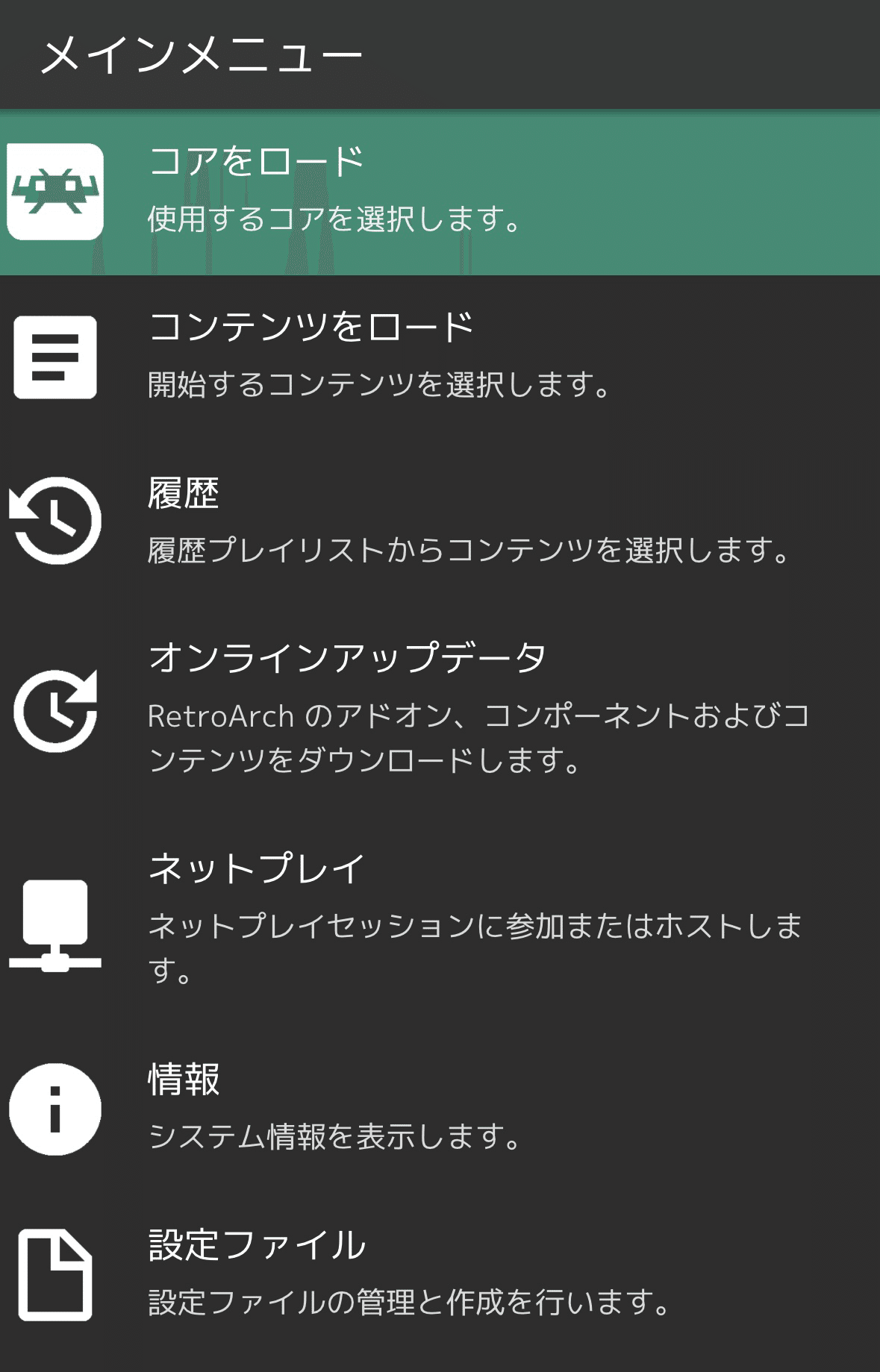
コンテンツをロードします。
まずは3行目の開くを選択しましょう。
(2回目からはダウンロードフォルダに起動したことのあるデータが並びます)

iPhoneのドライブが出てきますので、先ほど保存したゲームデータを選択してください。ゲームデータは圧縮されている状態でも起動できます。
私の場合は、ドンキーコングをZip形式に圧縮保存したデータを選択しています。
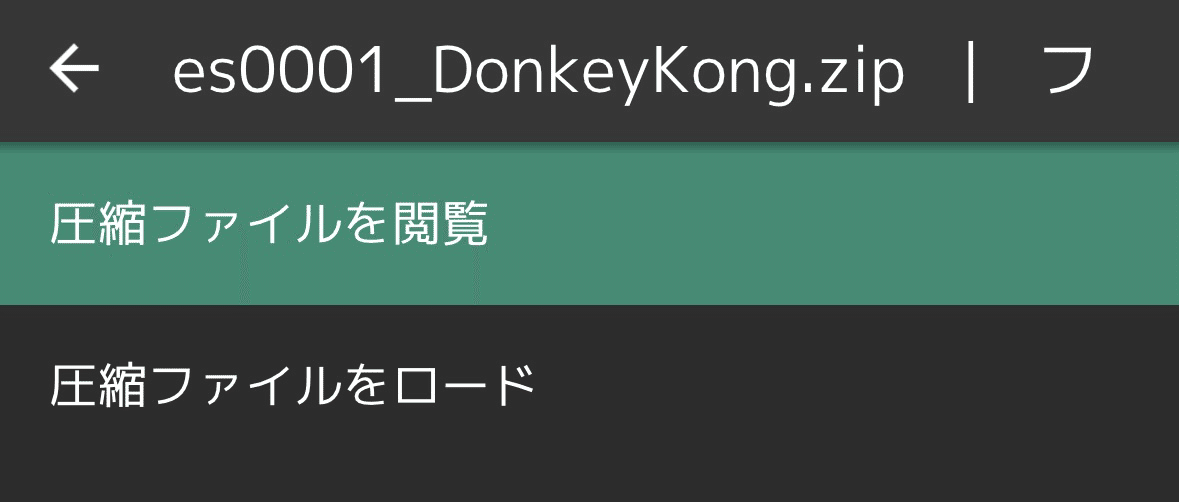
推奨コアをリストアップしてくれます(自動)
とても親切設計です。
任意のコアを選びましょう。私は迷わず一番上のコアを選択しました。
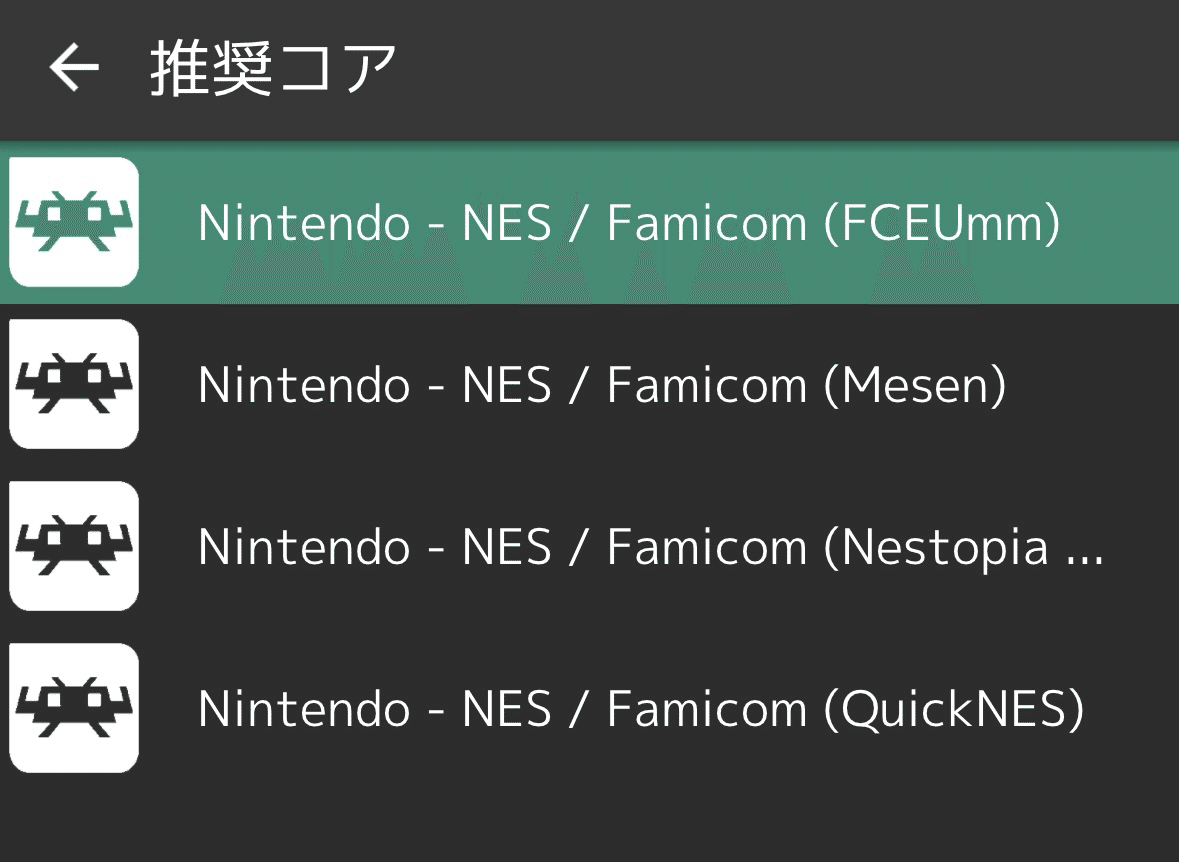
これだけで起動します。
iPhoneにコントローラーを接続している場合は、すぐに操作可能です。
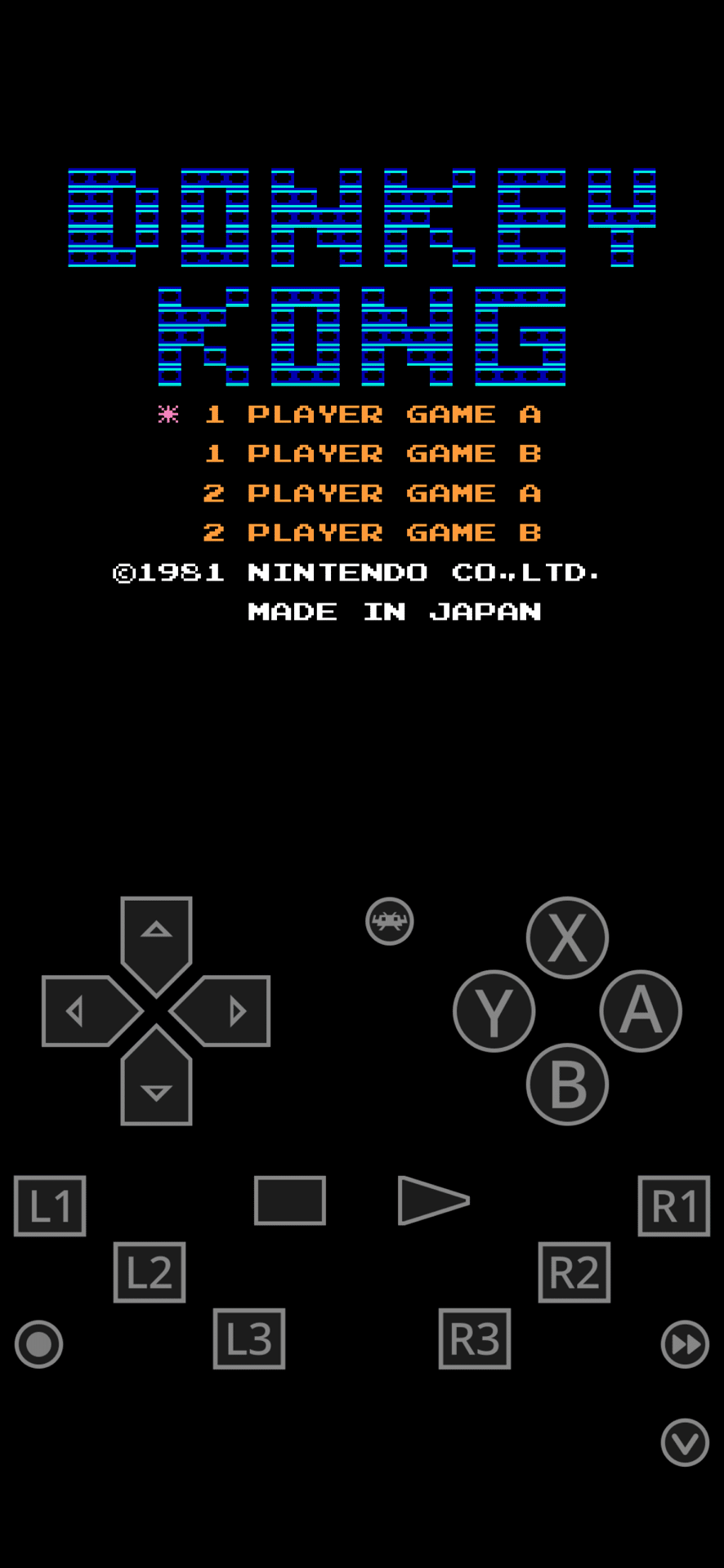
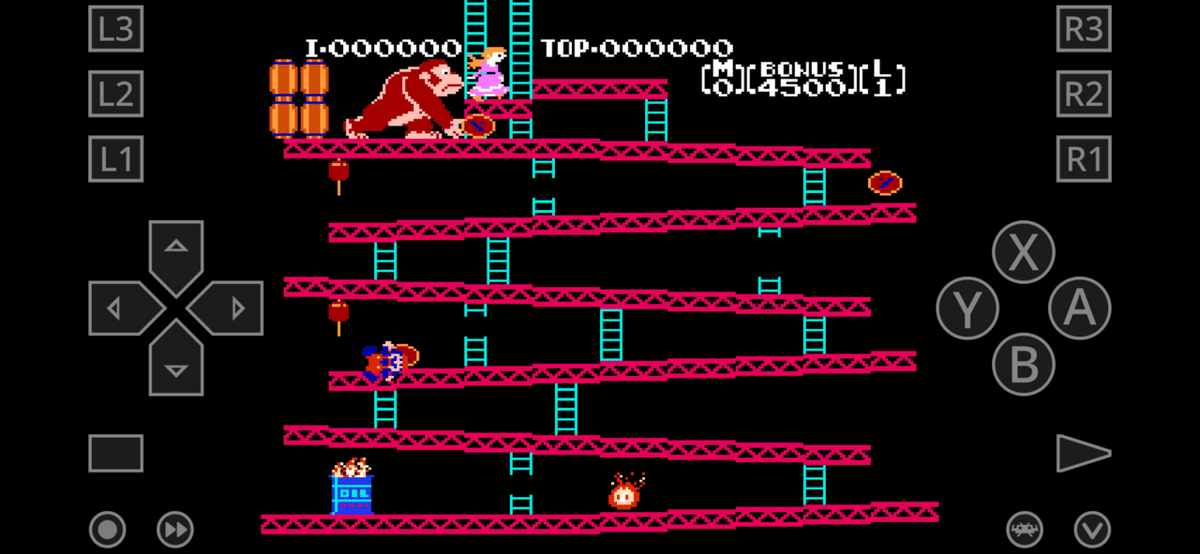
コントローラー表示を消したい場合は、「v」のマークをクリックしましょう。
すると、表示が消え、ゲーム画面だけとなります。
外部コントローラーを使うことが条件になりますが、画面がスッキリしますね。
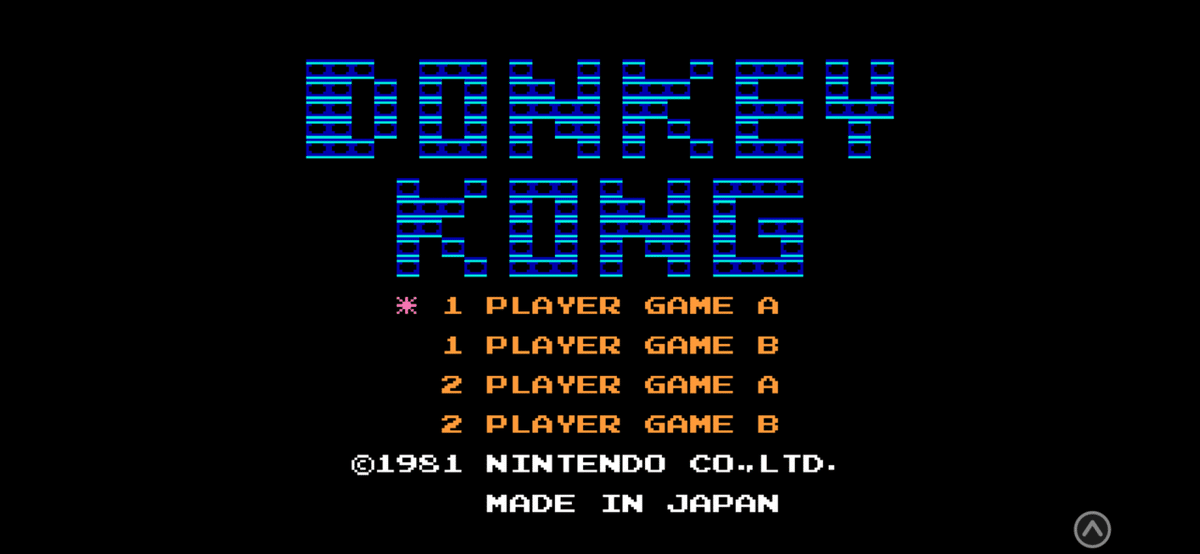
まとめ
起動方法はたったこれだけです。
ゲームソフトをデータ化する課題は、いつもの通りありますが、それができている人にとっては、そのデータをiPhoneに事前に移しておくだけ。
・無料(アプリ内課金なし)
・日本語対応
・コントローラー対応
・途中セーブ、巻き戻しにも対応
・ネットプレイ対応
これらが装備された「RetoroArch」
ダウンロードしてすぐに起動可能なシンプル設計
ぜひ、お試しください!!
この記事が気に入ったらサポートをしてみませんか?
